
如何在ESXi服务器上安装Windows 10:详细教程
时间:2024-12-25 13:31:53
随着虚拟化技术的不断发展,越来越多的人选择在ESXi服务器上运行Windows 10。这种方法不仅可以高效地利用硬件资源,还能实现多个操作系统的并行运行。本文将为您提供一份详尽的安装指南,帮助您在ESXi环境中成功安装Windows 10。
一、准备工作
在开始安装之前,您需要做好一些准备工作:
- 确保您的服务器支持虚拟化技术(如Intel VT-x 或 AMD-V)。
- 下载并安装VMware ESXi,并确保您拥有其管理权限。
- 获取Windows 10的安装镜像(.iso文件)。您可以从微软官网合法下载。
- 准备好一个可靠的网络连接以便能够访问ESXi管理界面。
二、访问ESXi管理界面
在Web浏览器中输入ESXi服务器的IP地址,进入管理界面。使用管理员账户登录,通常默认的用户名为“root”。输入设置的管理员密码后,您将进入ESXi的控制面板。
三、上传Windows 10镜像
在ESXi中,您需要将Windows 10的镜像文件上传到存储器中。以下是上传文件的步骤:
- 在ESXi管理界面,找到“存储器”(Storage)选项。
- 选择一个存储数据的占用区域。
- 点击“上传”(Upload),然后选择您的Windows 10 .iso镜像文件进行上传。
四、创建虚拟机
上传完成后,接下来需要创建一个新的虚拟机来安装Windows 10:
- 在ESXi管理界面中选择“虚拟机”(Virtual Machines)选项。
- 点击“创建/注册虚拟机”(Create/Register VM)。
- 选择“创建新虚拟机”(Create a new virtual machine),点击“下一步”。
- 填写虚拟机的名称,并选择兼容性,选择您上传的Windows 10镜像作为光驱启动项。
- 配置虚拟机的硬件设置,包括CPU核心数、内存大小和硬盘大小等。建议分配至少4 GB的内存和40 GB的硬盘空间。
- 完成设置后,点击“完成”(Finish),您的虚拟机将被创建。
五、启动虚拟机并安装Windows 10
安装完成后,找到您刚刚创建的虚拟机,选择它并点击“启动”(Power On)。此时虚拟机会从您上传的Windows 10镜像中启动。接下来,您将看到Windows 10的安装界面:
- 选择语言、时间和键盘输入类型,点击“下一步”。
- 点击“现在安装”,并输入您的Windows 10激活密钥(如有)。
- 接受许可条款,并继续点击“下一步”。
- 在安装类型中选择“自定义:仅安装Windows”(Custom: Install Windows only),然后选择虚拟机硬盘进行安装。
- 点击“下一步”,系统将开始安装Windows 10,这个过程可能需要一些时间。
六、完成安装后的配置
安装完成后,您将进入Windows 10的初始设置阶段:
- 配置地区和语言设置。
- 创建或登录Microsoft账户。
- 配置隐私设置,选择您希望的选项。
- 等待系统配置完成,进入桌面。
此时,您已经成功在ESXi下安装了Windows 10,可以开始使用和配置您的虚拟机。
七、常见问题解答
在安装过程中,您可能会遇到一些常见问题。以下是解决方案:
- 虚拟机无法启动:检查您的ESXi设置,确保虚拟化被开启,并且分配给虚拟机的资源足够。
- 网络连接问题:在虚拟机中确认网络适配器的配置,重新配置虚拟交换机。
- 激活失败:确保您输入的激活码正确,或者尝试在联网状态下进行激活。
结论
通过以上步骤,您已经完成在ESXi服务器上安装Windows 10的过程。这种虚拟化技术不仅可以提高您硬件的利用率,还可以方便地管理和运行多种操作系统。希望这篇文章能够帮助您顺利完成安装,提升您的虚拟化经验。
感谢您阅读本篇文章,您的支持是我们继续创作的动力。通过这篇文章,您不仅可以学到如何在ESXi中安装Windows 10,还可以掌握一些故障排除的技巧,为以后的操作打下良好的基础。

猜一猜:古人所称的照夜清指的是哪种昆虫?这是支付宝蚂蚁庄园4月23日的问题,答对即可获得一份180g小鸡宝宝饲料作为奖励。那么接下来就让我们一起了解一下蚂蚁庄园猜一猜:古人所

支付宝的蚂蚁庄园是很多小伙伴都喜欢的一个玩法,通过养小鸡获得鸡蛋可以捐赠,每天答题可以拿到养小鸡的饲料,今天的题目是走路比站着更耗费体力吗,西西小编为大家带来蚂蚁庄园
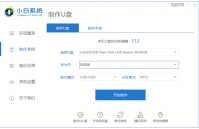
Win7系统其实一直是个比较独特的存在,相比于win10、11系的统它更干净简洁一些,没有太多的更新以及广告,操作页面简洁明了,兼容性还有稳定性也很不错,就比较适合拿来办公使用,所

步多多轻松走路赚钱,吸引了很多人加入。但是步多多布标步数怎么修改?在哪修改呢?不知道的可以看看下文中的详细介绍。
作为一名长期使用 Windows 10 的用户,我深知在安装操作系统后,激活过程可能会面临的各种挑战。正式版的 Windows 10激活密钥 不仅能保证系统的正常运行,还能享受到更多的软件更新以及技术支持。因此,我希望通过这篇文章为大家提供一份详尽的指南,以帮助你获取并激

使用Word的过程中,有时会遇到word无法读取文档,文档可能损坏!的情况,那么word文档打不开怎么办?下面就由小白一键重装系统小编来帮大家解决word打不开怎么办的问题吧! 方法一:利用wo

观光巴士模拟驾驶下载,观光巴士模拟驾驶是一款真实3D的模拟驾驶类游戏,游戏画风真实3D,在观光巴士模拟驾驶游戏之中玩家们需要驾驶巴士,开始穿梭在城市之中。

联想 视频 播放软件是一款可以考虑您观看 电影 要求的万能影视 播放器 。联想视频app支持中国几十个电视频道,你能随时根据联想视频播放软件收看你爱看的电视频道和电视栏目视频!

疯狂圣诞赛跑者下载,疯狂圣诞赛跑者是一款益智休闲类游戏,疯狂圣诞赛跑者游戏中圣诞节就要到来了,想不想收到圣诞节礼物呢,现在成为圣诞节的圣诞老人火柴人,驾驶着你的雪橇车,快马前进,需要同意隐私政策,只需要如下图所示,点开需要同意的选项即可。
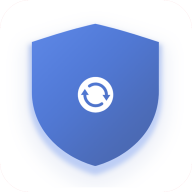
智安行app,数据化企业安全监控软件。软件通过智能终端连接,进行巡检、隐患排查、检维修、特殊作业的管理,实时上传数据,手机上即可显示巡检情况,帮助提高巡检效率。











